iCloud 是 iPhone 和 iPad 用户备份最重要数据的绝佳工具,无需担心丢失任何内容。但是,如果您使用免费的 5 GB iCloud 套餐,您就已经知道有限的存储空间会多快用完。有时您必须走捷径来管理有限的空间。 iCloud 中存储的部分数据是应用程序数据,以确保可靠的备份。然而,它也占用了计划上过多的空间。因此,如果您是想要释放空间的 iCloud 用户之一,让我们向您展示如何有选择地将数据备份到 iCloud 来帮助您。
有选择地备份 iCloud 数据您可以仅将特定的应用程序数据备份到 iCloud 并完成使用,但本指南将提供更多详细信息,并提供一些释放空间的提示和技巧。使用下表一目了然。
数据存储在 iCloud 中在您了解如何清除 iCloud 选择性应用程序数据之前,这里有一个快速信息指南,可帮助您了解云服务中到底存储了什么内容。 iCloud 可以备份 iPhone、iPad 和其他连接设备上的大量数据。备份数据的范围可以从简单的应用程序数据到设备设置,甚至可视语音邮件密码。以下是 iCloud 备份中包含的内容的完整列表。
应用程序数据苹果手表备份设备设置主屏幕和应用程序配置iMessage、短信 (SMS) 和彩信iPhone、iPad 和 iPod touch2 上的照片和视频Apple 服务的购买历史记录,包括音乐、电影、电视节目、应用程序和书籍3铃声可视语音信箱密码(备份时需要使用SIM卡)根据您的设置,iCloud 数据列表或多或少会有所不同。
如何选择要备份到 iCloud 的应用程序现在您已经了解了有关 iCloud 中存储的数据的更多信息,接下来了解如何选择将哪些应用程序数据备份到 iPhone 和 iPad 上的 iCloud。 iPhone 和 iPad 的步骤相同,因此只需按照以下步骤操作即可。
1. 打开 iPhone 或 iPad 上的“设置”应用程序。
2. 轻点您的姓名/Apple ID 横幅。
3. 找到并点按iCloud 。
4. 您现在可以查看当前的 iCloud 存储分配。点击下方的“管理存储” ,将出现另一个菜单。
5. 从出现的列表中点击备份。
6. 在“备份”菜单中,找到并点按您的 iPhone 或 iPad。
在这里,您将看到其数据备份到 iPhone 或 iPad 上的 iCloud 并占用宝贵空间的应用程序的完整列表。您可以通过点击列表中的“查看所有应用程序”来查看整个列表。
7. 找到消耗 iCloud 数据最多的应用程序,然后点击它旁边出现的绿色滑块。
8. 将显示一条确认消息。轻按“关闭并删除”按钮可删除特定应用程序并释放一些 iCloud 存储空间。
就是这么简单。您可以通过重复上述步骤有选择地关闭 iCloud 上任何应用程序的应用程序数据。不过,请务必注意,关闭此应用程序的数据并不会阻止它在您从 iPad 恢复后恢复。但是,该数据不会节省您的 iCloud 空间。
有关释放 iCloud 存储空间的更多提示应用程序数据是不必要地消耗 iCloud 存储空间的一种方式,但还有其他几个因素在起作用。如果您想更好地控制 iCloud 存储分配,请遵循以下提示和技巧。
1.彻底删除iPhone/iPad备份您的 iCloud 帐户还拥有 iPhone 或 iPad 的设备备份,以便在您丢失设备时轻松恢复数据。但是,如果您认为此时不需要定期备份,您可以轻松地从 iCloud 帐户中删除备份并取回空间。
要从 iPhone 或 iPad 删除 iCloud 备份,只需返回iCloud 备份设置,然后点击上面调整的应用程序列表下方的“删除备份”即可。删除此 iCloud 备份将释放您帐户中的大量空间。但请注意,此备份将永远丢失,以后的备份也将失效。
2. 禁用和删除 iCloud 照片Apple iCloud 还以照片和视频的形式存储您的珍贵回忆。这样做主要是为了优化您的 iPhone 和 iPad 的存储,以将大量媒体文件安全地存储在云端,并使您的手机运行得更快。但是,这会占用您的 iCloud 帐户相当多的空间。如果您想释放宝贵的云存储空间,请禁用和删除照片,或管理其中之一。
禁用 iCloud 照片禁用 iCloud 照片可防止将来的照片自动上传到您的云帐户,从而节省空间。然而,这意味着您的 iPhone 或 iPad 将逐渐充满媒体。如果您想停止以后上传 iCloud 照片,请按照以下步骤操作。
1. 打开 iPhone 或 iPad 上的“设置”应用程序。
2. 轻点您的姓名/Apple ID 横幅。
3. 找到并点按iCloud 。
4. 点击列表中的照片。
5. 只需关闭 iCloud 照片旁边的绿色滑块即可。
这将停止所有未来从您的 iPhone 或 iPad 到您的云帐户的上传。但是,它也会删除针对您的设备优化的照片和视频。您的媒体的完整版本已在您的 iCloud 帐户中,因此您仍然可以查看它。但是,如果您想永久删除 iCloud 数据,您可以根据需要将该媒体下载到您的设备上。为此,只需点击“下载照片和视频”即可。
删除 iCloud 照片从云帐户中删除照片是回收媒体占用空间的最简单方法。但是,请记住,删除媒体后,您只有 30 天的时间,媒体就会永久丢失。考虑到这一点,让我们删除 iCloud 照片。
1. 打开 iPhone 或 iPad 上的“设置”应用程序。
2. 轻点您的姓名/Apple ID 横幅。
3. 找到并点按iCloud 。
4. 点击管理存储。
5. 点击“照片” ,将出现另一个菜单。
6. 点击禁用并删除以查看确认消息。阅读完毕后,点击“仍然继续”即可完成。
删除所有这些媒体将有助于释放您的 iCloud 帐户中的空间。
3. 清除您的 iCloud 驱动器iCloud Drive 存储您的所有其他数据,包括文档、PDF 文件和其他应用程序文件。您甚至可能在某个时候将这些数据存储在您的 iCloud 帐户中。根据数据的大小,它可能跨越 GBS。如果您想保存云端硬盘数据但又想重新开始,您可以轻松删除上传的文件和文件夹。但请注意,删除将删除所有文件和文件夹,且无法撤消。
要删除云端硬盘上的数据,只需前往“设置”>“Apple ID”>“iCloud”>“管理存储空间” ,然后选择“iCloud 云端硬盘” 。从这里,您可以点击删除文档和数据以确认操作。这应该可以发挥作用,并释放您的 iCloud 帐户中的更多空间。
4.从iCloud清除其他应用程序数据除了上面清除的应用程序数据外,iCloud 还托管在初始屏幕上找到的其他应用程序数据。此应用程序数据根据您使用的应用程序类型而有所不同,范围可以从 MB 到 GB。通过删除其他应用程序中的数据,轻松释放 iPhone 和 iPad 上的空间。但是,与往常一样,应用程序数据将丢失且无法恢复。要从其他应用程序中删除数据,请从设备的iCloud 设置中转到“管理存储” ,您将看到整个列表。
5. 使用计算机备份您的 iPhone 和 iPad如果您是Apple设备用户并且坚持仔细备份数据,则完全可以不使用iCloud来备份数据。 Apple 使 iPhone 和 iPad 用户可以轻松地将数据备份到Mac或Windows PC 。作为该过程的一部分,您将需要建立物理电缆连接。
macOS 10.15及更高版本的用户可以使用Finder备份其设备数据,但 Windows 和更早版本的 macOS 用户需要 iTunes 来保证 iPhone 和 iPad 数据的安全。如果您想了解详细流程,请访问 Apple 官方网站( 请参阅)来安全备份您的 iPhone 和 iPad。
6. 始终小心上传的内容只需将所有内容设置为在线备份即可轻松忘记它。然而,这个习惯也是填满云存储配额的最简单方法。根据经验,请始终确保您上传到 iCloud 帐户的任何内容实际上都是有用的,而不仅仅是浪费空间。您可以通过将文件与有限的 5 GB 配额进行权衡来轻松评估文件的重要性,并获得明确的答案。
7. 如果一切都失败,请升级毕竟,如果上述所有方法都有效,但您需要更多空间,我们建议您购买付费云计划以获得更多配额。无论您住在哪里,Apply 都提供多种付费存储服务计划,并提供许多额外的好处。事实上,现在是选择 iCloud+ 的最佳时机,它拥有许多可供您使用的新功能,包括电子邮件隐私保护和私人中继。请尝试一下。你可能会喜欢它。
有选择地将 iPhone 和 iPad 数据备份到 iCloud我们希望您现在知道如何将选定应用程序的数据备份到 iCloud,以及如何保持数据总体清洁。如果您是 Google 的 iCloud 新用户,您可以轻松地将 Google 照片转移到 iCloud,无需任何后顾之忧。或者,如果您确实想放弃 Apple 服务,可以按照以下步骤轻松将 iCloud 照片转移到 Google Photos。有任何疑问吗?请将其留在下面的评论部分。